วิธีแปลอีเมลขาเข้าใน Microsoft Outlook

เรียนรู้วิธีแปลอีเมลขาเข้าผ่าน Microsoft Outlook อย่างง่ายดาย โดยปรับการตั้งค่าเพื่อแปลอีเมลหรือดำเนินการแปลแบบครั้งเดียว

หากคุณเคยเห็นหัวหน้าปาร์ตี้เลิกเล่น Apex Legendsเมื่อเวลาผ่านไป เชื่อเราเถอะ คุณไม่ใช่คนเดียวที่เจอแบบเดียวกัน เตรียมบทความเพื่อค้นหาวิธีแก้ปัญหาที่เป็นไปได้ต่างๆ สำหรับSteam, Xbox One, Xbox Series S/X, PS4, PS5 และ Windows PC
Apex Legends ที่วางจำหน่ายในปี 2019 ได้สร้างกระแสในหมู่ผู้ชื่นชอบ Gizmo และมีเหตุผลมากมาย แม้จะมีการประโคมทั้งหมดนี้ เกมดังกล่าวได้รับข้อผิดพลาดทั่วไปอย่างParty Not Readyหรือข้อผิดพลาด Party Leader Quit ใน Apex Legends
นักเล่นเกมหลายคนรายงานข้อผิดพลาดที่น่าผิดหวังนี้บนเว็บไซต์ฟอรัมอย่างเป็นทางการ ตามที่ผู้เล่นพยายามเข้าคิวในเกม จะมีข้อความกะพริบว่า “ ปาร์ตี้ไม่พร้อม”หรือ“หัวหน้าปาร์ตี้เลิกเล่น”จะปรากฏขึ้น
ข้อความแรกปรากฏขึ้นเมื่อผู้เล่นไม่สามารถเชื่อมต่อกับเกมและหรือมีปัญหาสุ่มหรือข้อบกพร่องยังคงมีอยู่ ข้อความที่สองจะกะพริบเมื่อในความเป็นจริง หัวหน้าปาร์ตี้ยังอยู่ในล็อบบี้เกม
ปัญหาเกี่ยวข้องกับจุดบกพร่อง (ไม่เป็นที่รู้จักมากนัก) ซึ่งมีหน้าที่สร้างเอะอะ แม้ว่าปัญหาจะคงอยู่ได้นานขึ้นและอาจรู้สึกไม่สามารถแก้ไขได้โดยรวม ตลอดหลายปีที่ผ่านมา ปัญหาได้ลดลงอย่างมากด้วยการอัปเดต ในขณะที่ผู้ใช้บางคนยังคงประสบปัญหาในทันทีและกำลังมองหาวิธีแก้ไขที่เป็นไปได้
วิธีแก้ไข Apex Legends Party Leader Quit และ Party Not Ready Bugs?
โซลูชันที่ 1 - เริ่มเกมใหม่
บางทีขั้นตอนพื้นฐานที่สุดคือรีสตาร์ทเกมและหวังว่าข้อความจะหายไป เนื่องจากบางครั้งเมื่อเกมเมอร์อยู่ใน AFK ชั่วขณะหนึ่ง ข้อความว่า " Party Leader Quit " อาจปรากฏขึ้น แม้ว่าจะเป็นวิธีง่ายๆ ในการตรวจสอบปัญหาใดๆ และแก้ไขโดยใช้วิธีที่ง่ายที่สุด แต่อย่าลืมสังเกตดูว่าปัญหายังคงมีอยู่เป็นระยะเวลานานขึ้นหรือไม่
โซลูชันที่ 2 - ตรวจสอบการอัปเดตในเกม
ในทุกบัญชี มีโอกาสดีที่คุณหรือสมาชิกในปาร์ตี้ของคุณจะมีแพตช์ที่เก่ากว่าหรือต่างกัน ประกอบเป็นเหตุที่ต้องเห็น ข้อความ “ปาร์ตี้ไม่พร้อม”ค่อนข้างบ่อย ดังนั้น ตรวจสอบให้แน่ใจว่าได้เปิดการอัปเดตอัตโนมัติในอุปกรณ์ใดๆ ที่คุณเชื่อมต่อกับเกม และสามารถแก้ไขปัญหาดังกล่าวได้ในทันที
โซลูชันที่ 3 - การลบหน่วยความจำแคชของระบบ
ในบางกรณี ข้อผิดพลาด Apex Legends Party Not Readyเกิดขึ้นเมื่อหน่วยความจำแคชของระบบเต็ม วิธีที่ง่ายที่สุดในการแก้ไขปัญหานี้คือการล้างแคชของระบบ ให้เราดูวิธีการในอุปกรณ์ต่างๆ
1: Steam:วิธีการนี้เกี่ยวข้องกับการตรวจสอบความสมบูรณ์ของแคชของเกมตามขั้นตอนเหล่านี้
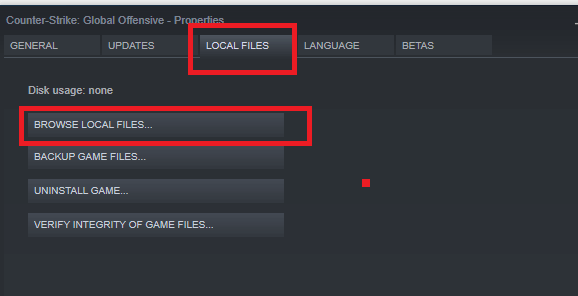
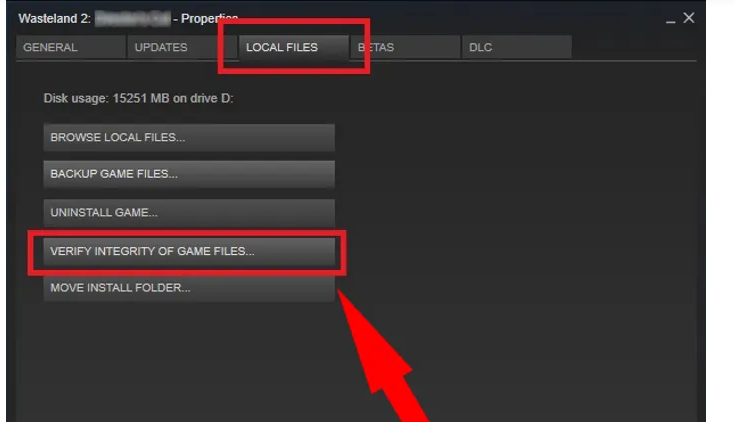
2: Xbox Series S/X

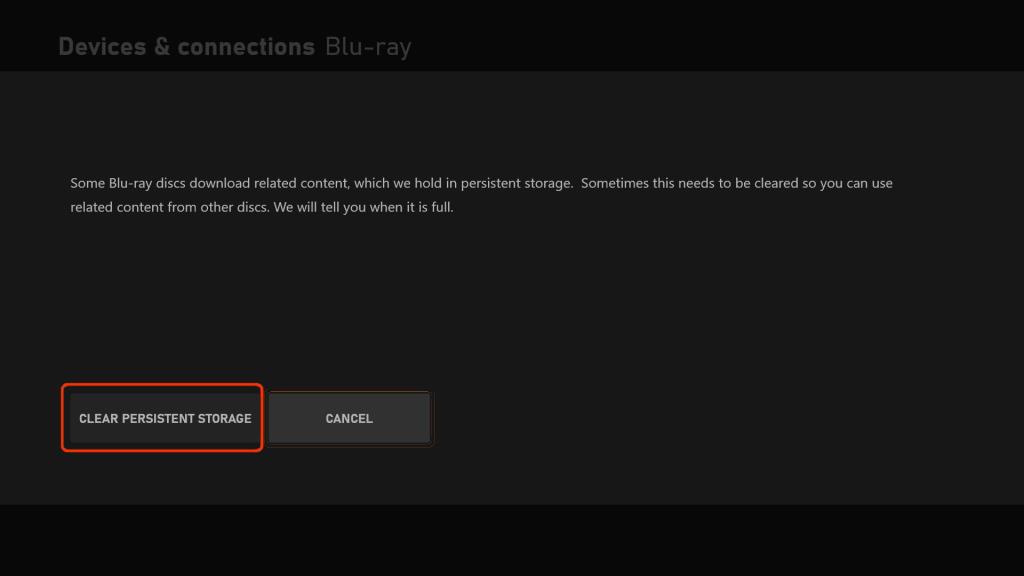
3: Xbox One:ในอุปกรณ์รุ่นเก่านี้ไม่มีตัวเลือกเมนูและการล้างแคชจำเป็นต้องปิดระบบ ดูไฟแสดงสถานะเกมดับสนิท ดึงสายไฟค้างไว้สักครู่ (เช่นขั้นตอนทางเลือกก่อนหน้า) เสียบสายแล้วมองหาปัญหาที่แก้ไขได้
4: PS4: การ แก้ไขข้อผิดพลาดในการออกจากหัวหน้าปาร์ตี้ Apex Legendsใน PS4 เกี่ยวข้องกับการปิดคอนโซลอุปกรณ์ ตรวจสอบให้แน่ใจว่าไม่ได้เข้าสู่โหมดพัก ถอดปลั๊กสายไฟเมื่อไฟแสดงสถานะดับลงและการกะพริบหยุดลงอย่างสมบูรณ์ รอสักครู่แล้วเสียบสายไฟเพื่อดูว่าปัญหาหายไปแล้ว
5: PS5:เช่นเดียวกับขั้นตอนก่อนหน้า อุปกรณ์นี้เห็นขั้นตอนที่คล้ายกันเหมือนในขั้นตอนก่อนหน้า เพียงปิดอุปกรณ์แล้วถอดสายออกแล้วกดค้างไว้ประมาณหนึ่งนาที เมื่อเสียบใหม่ แสดงว่าปัญหาหายไป
โซลูชันที่ 4 - สร้างปาร์ตี้ของคุณเอง
บางครั้ง คุณควรจัดปาร์ตี้ของคุณและเชิญผู้อื่นเข้าร่วมล็อบบี้ของคุณ เก็บไว้เป็นมาตรการสุดท้ายและหวังว่าวิธีการก่อนหน้านี้จะเป็นประโยชน์กับคุณ
วิธีที่ดีที่สุดในการเพิ่มประสิทธิภาพประสบการณ์การเล่นเกมของคุณบน Windows
ผู้เล่นหลายคนประสบปัญหา เช่น เกมหยุดทำงาน กระตุก หรือกระตุกเมื่อเล่นเกม จากนั้นจึงปรับประสิทธิภาพการเล่นเกมของคุณให้เหมาะสมด้วยการเรียกใช้ Game Booster
สิ่งนี้ช่วยเพิ่มเกมโดยปรับทรัพยากรระบบให้เหมาะสมและนำเสนอการเล่นเกมที่ดีขึ้น ไม่เพียงแค่นี้ แต่ยังแก้ไขปัญหาเกมทั่วไป เช่น ปัญหา แล็กและ FPS ต่ำ
รับ Game Booster เพื่อเพิ่มประสิทธิภาพเกมของคุณ
ความคิดสุดท้าย
Apex Legends ครองรอบการเล่นเกมโดยมีแฟน ๆ ทั่วโลกติดตั้งเกม อย่างไรก็ตามหัวหน้าปาร์ตี้ออกจากจุดบกพร่อง Apex Legendsเป็นปัญหาที่ทำให้ผู้เล่นเกมที่ภักดีที่สุดผิดหวัง
หากคุณเป็นแฟนตัวยงของมันและพบปัญหานี้ ลองใช้การแก้ไขเหล่านี้เพื่อแก้ไขปัญหาโดยไม่ต้องยุ่งยาก
โชคดี..!
เรียนรู้วิธีแปลอีเมลขาเข้าผ่าน Microsoft Outlook อย่างง่ายดาย โดยปรับการตั้งค่าเพื่อแปลอีเมลหรือดำเนินการแปลแบบครั้งเดียว
อ่านคำแนะนำเพื่อปฏิบัติตามวิธีแก้ปัญหาทีละขั้นตอนสำหรับผู้ใช้และเจ้าของเว็บไซต์เพื่อแก้ไขข้อผิดพลาด NET::ERR_CERT_AUTHORITY_INVALID ใน Windows 10
ค้นหาข้อมูลเกี่ยวกับ CefSharp.BrowserSubprocess.exe ใน Windows พร้อมวิธีการลบและซ่อมแซมข้อผิดพลาดที่เกี่ยวข้อง มีคำแนะนำที่เป็นประโยชน์
ค้นพบวิธีแก้ไขปัญหาเมื่อคุณไม่สามารถจับภาพหน้าจอได้เนื่องจากนโยบายความปลอดภัยในแอป พร้อมเทคนิคที่มีประโยชน์มากมายในการใช้ Chrome และวิธีแชร์หน้าจออย่างง่ายๆ.
ในที่สุด คุณสามารถติดตั้ง Windows 10 บน M1 Macs โดยใช้ Parallels Desktop 16 สำหรับ Mac นี่คือขั้นตอนที่จะทำให้เป็นไปได้
ประสบปัญหาเช่น Fallout 3 จะไม่เปิดขึ้นหรือไม่ทำงานบน Windows 10? อ่านบทความนี้เพื่อเรียนรู้วิธีทำให้ Fallout 3 ทำงานบน Windows 10 ได้อย่างง่ายดาย
วิธีแก้ไขข้อผิดพลาด Application Error 0xc0000142 และ 0xc0000005 ด้วยเคล็ดลับที่มีประสิทธิภาพและการแก้ปัญหาที่สำคัญ
เรียนรู้วิธีแก้ไข Microsoft Compatibility Telemetry ประมวลผลการใช้งาน CPU สูงใน Windows 10 และวิธีการปิดการใช้งานอย่างถาวร...
หากพบข้อผิดพลาดและข้อบกพร่องของ World War Z เช่น การหยุดทำงาน ไม่โหลด ปัญหาการเชื่อมต่อ และอื่นๆ โปรดอ่านบทความและเรียนรู้วิธีแก้ไขและเริ่มเล่นเกม
เมื่อคุณต้องการให้ข้อความในเอกสารของคุณโดดเด่น คุณสามารถใช้เครื่องมือในตัวที่มีประโยชน์ได้ ต่อไปนี้คือวิธีการเน้นข้อความใน Word




![Fallout 3 จะไม่เปิด/ไม่ทำงานบน Windows 10 [แก้ไขด่วน] Fallout 3 จะไม่เปิด/ไม่ทำงานบน Windows 10 [แก้ไขด่วน]](https://luckytemplates.com/resources1/images2/image-6086-0408150423606.png)
![[แก้ไขแล้ว] จะแก้ไขข้อผิดพลาดแอปพลิเคชัน 0xc0000142 และ 0xc0000005 ได้อย่างไร [แก้ไขแล้ว] จะแก้ไขข้อผิดพลาดแอปพลิเคชัน 0xc0000142 และ 0xc0000005 ได้อย่างไร](https://luckytemplates.com/resources1/images2/image-9974-0408150708784.png)

![[แก้ไขแล้ว] ข้อผิดพลาดของ World War Z – หยุดทำงาน ไม่เปิดตัว หน้าจอดำและอื่น ๆ [แก้ไขแล้ว] ข้อผิดพลาดของ World War Z – หยุดทำงาน ไม่เปิดตัว หน้าจอดำและอื่น ๆ](https://luckytemplates.com/resources1/images2/image-8889-0408150514063.png)
